Il mondo del video editing è in costante evoluzione, con nuovi strumenti e funzionalità che vengono rilasciati regolarmente. Di conseguenza, i migliori video editor imparano e crescono costantemente, acquisendo nuove competenze e conoscenze per rimanere al passo con i tempi.
Sebbene l'esperienza di video editing possa variare da progetto a progetto, con la pratica e la pazienza, puoi portare le tue competenze di video editing al livello superiore. In questo articolo, forniremo sei consigli e trucchi di video editing avanzato per aiutarti a lavorare in modo rapido ed efficiente e con uno standard più elevato.
1. Tieni tutto in un unico posto
Quando lavori a un progetto video, soprattutto se con una consegna ravvicinata, può essere molto frustrante passare da un app all'altra e da un dispositivo all'altro per terminare il montaggio.
Con una piattaforma centralizzata come Dropbox, puoi risparmiare tempo sui progetti video e semplificare la gestione del tuo lavoro in un unico posto con una suite di strumenti di video editing.
Puoi creare, modificare, rivedere, distribuire e archiviare i file video in Dropbox. La piattaforma basata su browser consente di caricare i contenuti video una volta su Dropbox e il tuo lavoro verrà salvato e sincronizzato su tutti i dispositivi che utilizzi per accedere a Dropbox.
Puoi anche condividere link ai tuoi progetti video con collaboratori per la revisione o l'approvazione. I revisori, anche quelli senza un account Dropbox, possono fornire feedback con un codice di tempo, così puoi facilmente apportare modifiche in base al feedback direttamente da Dropbox.

2. Pianifica il video
Un inizio, una parte centrale e una fine forti possono spesso fare la differenza tra una clip amatoriale e un video professionale di alta qualità.
Pianificare il tuo video, sia con uno script durante la produzione o uno storyboard in post-produzione, rende più semplice per te immaginare come sarà il video finito. Questo ti consente poi di mantenere la coerenza per tutto ciò che aggiungi o modifichi nel video durante il processo di editing, tra cui la gradazione dei colori, le transizioni, i titoli e gli effetti sonori.
3. Scegli gli strumenti migliori
Se hai il compito di modificare diversi video con stili o elementi visivi simili, forse per tutorial a livello aziendale o una campagna social su Instagram o TikTok, i modelli ti consentiranno di ottimizzare il tuo flusso di lavoro.
Le app popolari e i software di video editing come Adobe Premiere Pro, After Effects, DaVinci Resolve e WeVideo offrono modelli come parte del proprio flusso di lavoro per consentirti di iniziare rapidamente con i progetti creativi. E per ottenere il feedback direttamente dal software di editing, Dropbox Replay integra questi strumenti e altro ancora, per consentirti di ottenere più rapidamente la versione definitiva.
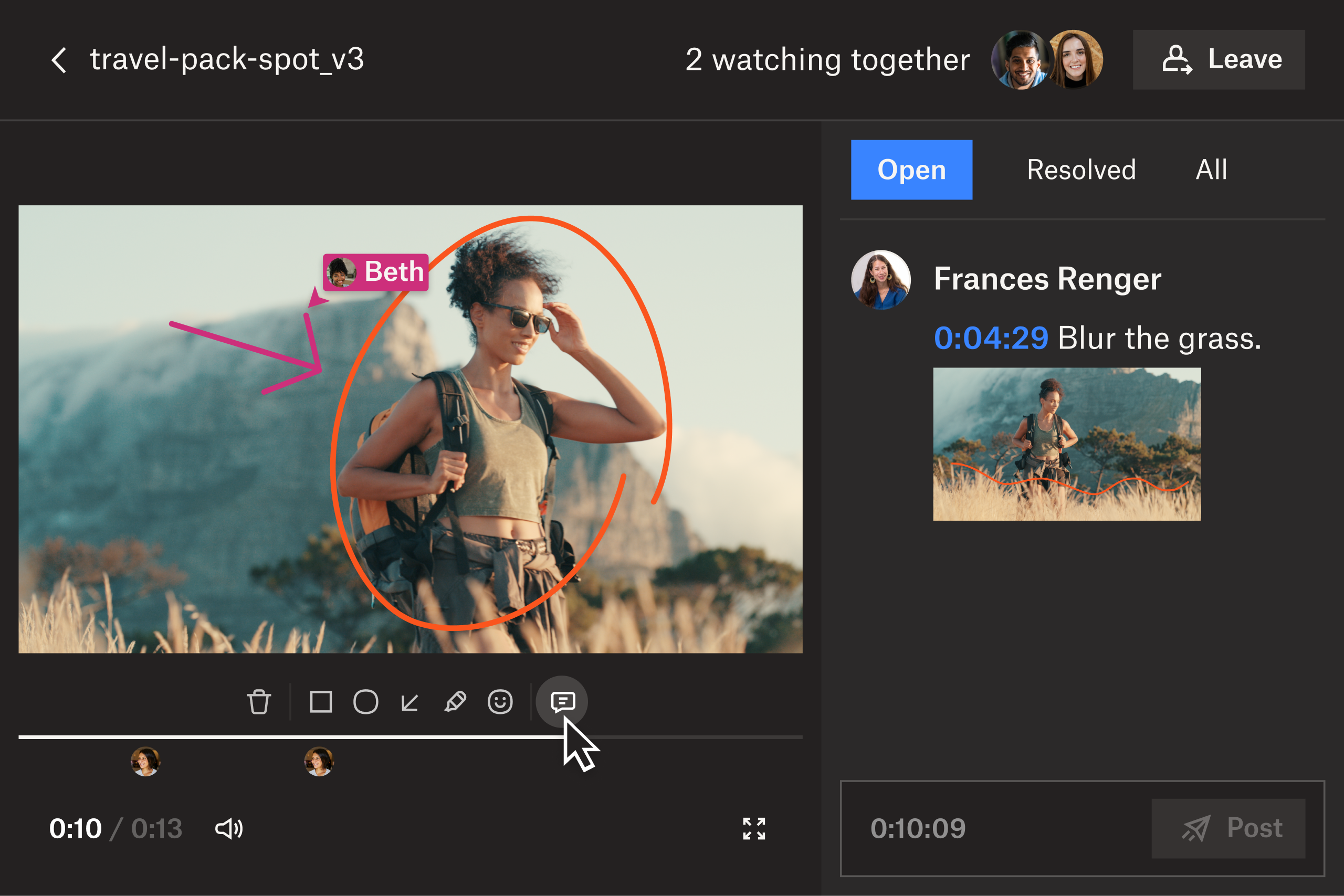
4. Raccogli feedback da altri
Una volta che il video ti soddisfa, è il momento di condividerlo con altri per ricevere il feedback. Ricevere le opinioni di altre persone può conferirti una nuova prospettiva e ti consente di identificare le aree che potrebbero richiedere ulteriori modifiche o miglioramenti. Includere suggerimenti di colleghi fidati, amici o anche un campione del tuo pubblico può fare una grande differenza nella qualità complessiva del tuo video.
Consolida il feedback sul video condividendo link ai video con collaboratori per la revisione e l'approvazione in Dropbox Replay. I tuoi revisori possono fornire un feedback preciso, efficace e con un codice di tempo direttamente nel video. I commenti possono essere esportati direttamente nel tuo editor in modo che vengano visualizzati come marcatori, facilitando la ricerca dei punti in cui sono necessarie modifiche.
Questo favorisce una comunicazione chiara e una collaborazione semplice, garantendo che il video finale sia il migliore possibile.
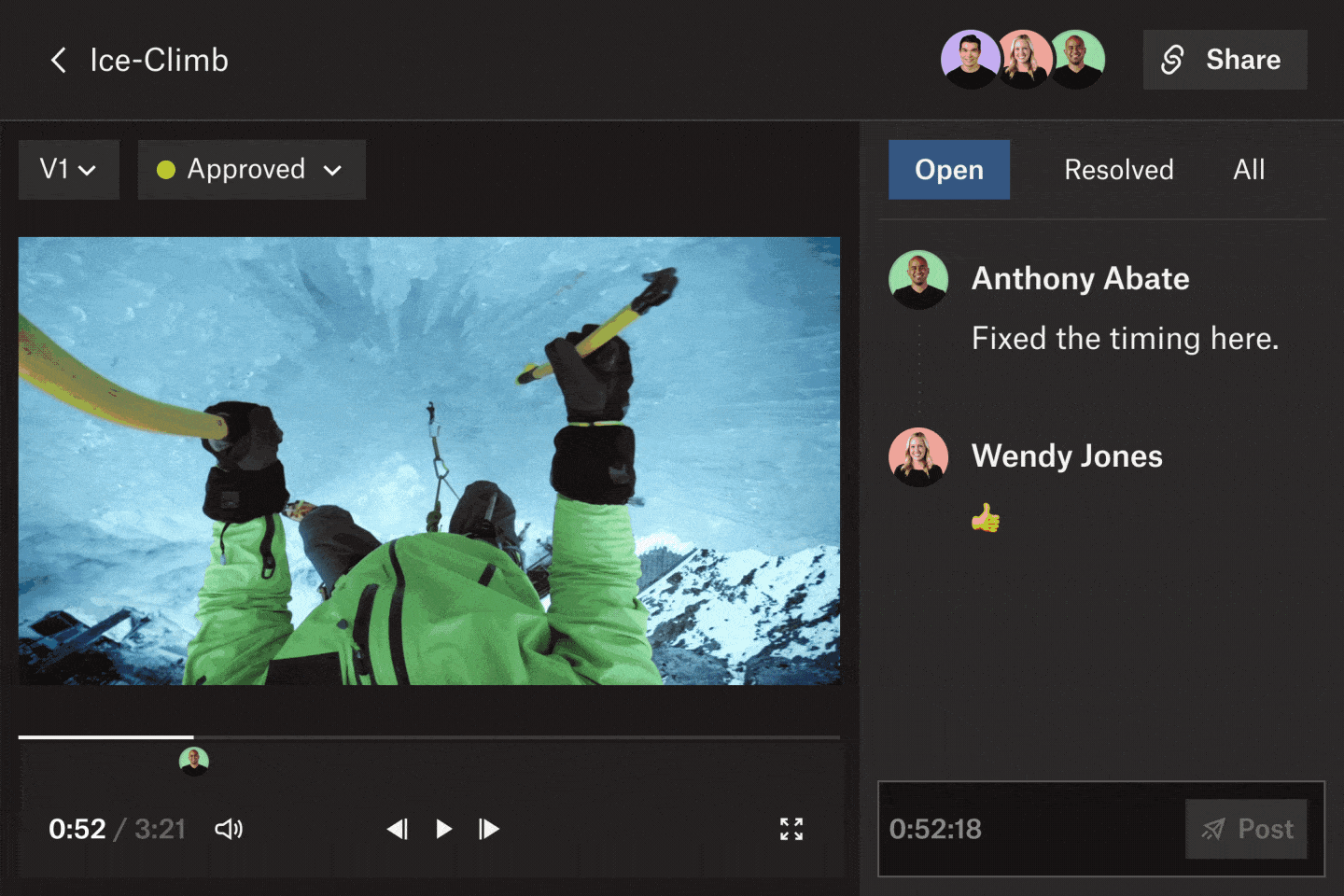
5. Mantieni le versioni sotto controllo
In Dropbox Replay, puoi monitorare ogni versione del tuo video, della tua immagine e dei tuoi progetti audio, tra cui commenti e annotazione per ciascun progetto. Dopo aver dato seguito al feedback, risparmia tempo caricando direttamente i video in Replay come una nuova versione nel tuo strumento di editing per condividerlo nuovamente per ulteriori revisioni.
Puoi organizzare facilmente le tue versioni in Replay, il che consente anche ad altri collaboratori di caricare nuove versioni nel progetto. Puoi anche riprodurre le due versioni affiancate in Replay per evidenziare i cambiamenti e gli aggiornamenti apportati al video. Una volta che la nuova versione è pronta per il feedback, imposta lo stato del video come "In attesa di revisione" e aggiungi una data di scadenza per i suggerimenti dei collaboratori.
6. Esporta nel formato corretto
Prima di esportare il video, guardalo di nuovo, preferibilmente sul tuo computer e sul tuo dispositivo mobile, per garantire che venga visualizzato come previsto per il tuo pubblico. Il formato in cui esporti il tuo video dipende principalmente dal momento e dalla modalità in cui il video verrà mostrato e visualizzato.
Se carichi il tuo video su una piattaforma social, è importante esportarlo nel formato corretto per una riproduzione ottimale. Ad esempio, i video di Instagram e TikTok devono essere esportati in formato verticale, mentre i video di YouTube e Facebook possono essere orizzontali.
È anche importante prendere in considerazione la risoluzione e le proporzioni del tuo video per garantire che venga visualizzato correttamente su schermi di diverse dimensioni. Potrebbe sembrare un aspetto di poco rilievo, ma esportare il tuo video nel formato corretto contribuisce a garantire che il tuo pubblico possa avere la migliore esperienza di visualizzazione possibile.

Porta le tue competenze di video editing al livello superiore
Con Dropbox, puoi gestire e condividere video di qualità professionale che faranno colpo sui clienti e sul pubblico.
Dropbox semplifica la condivisione di file video di grandi dimensioni con i membri del team o i clienti, eliminando il bisogno di trasferimenti fisici o dischi rigidi esterni durante la collaborazione ai progetti di video editing. Collabora ai progetti con feedback in tempo reale in Dropbox Replay e sincronizza i file su tutti i dispositivi, in modo che tutte le persone coinvolte nel video possano accedere all'ultima versione, indipendentemente dalla posizione.
